华为畅享9s怎么设置应用锁?很多小伙伴们都还不知道,下面小黑游戏下载小编为大家整理了华为畅享9s设置应用锁方法教程,一起来看看吧。
华为畅享9s怎么设置应用锁
1、打开华为手机桌面后,在桌面上找到并点击进入【设置】。
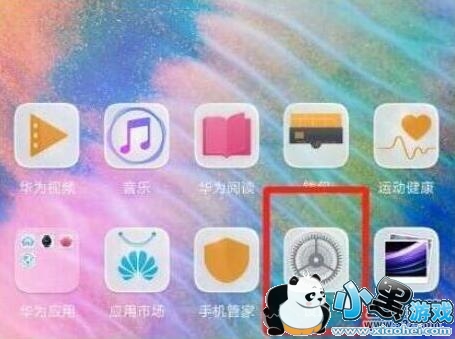
2、进入设置菜单后,点击打开【安全和隐私】。
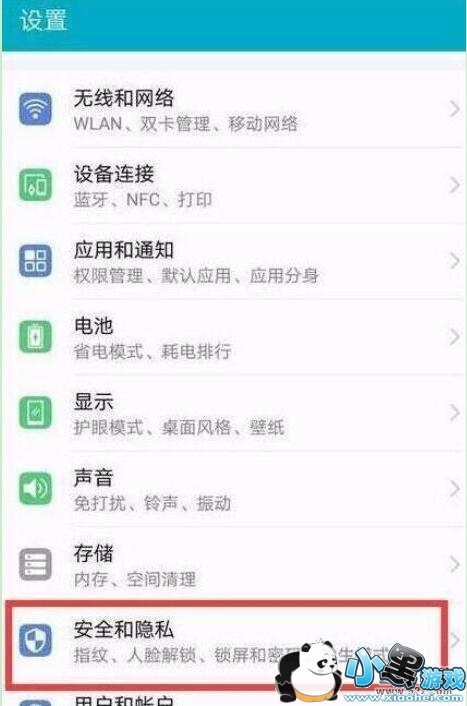
3、在安全和隐私的界面点击进入【应用锁】。
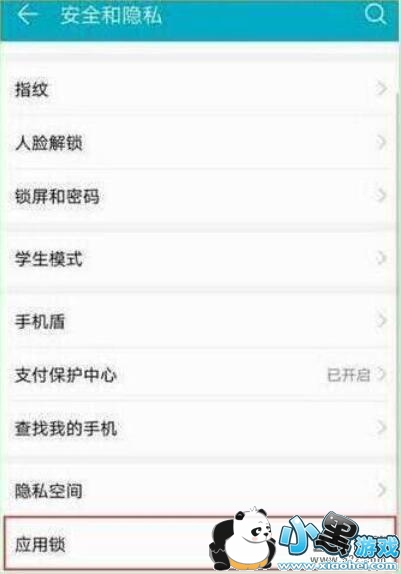
4、进入如下应用锁的界面后,我们点击打开右上角的【设置】图标。
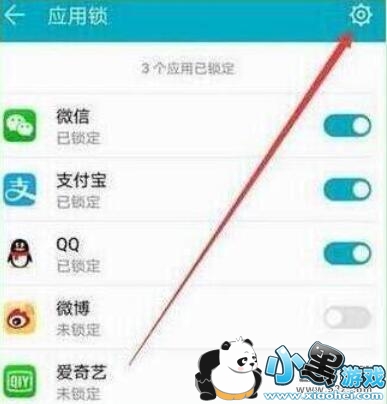
5、点击打开【应用锁】的开关并设置好密码,之后点击下面的修改密码即可修改,然后点击左上角的箭头返回上一个页面。
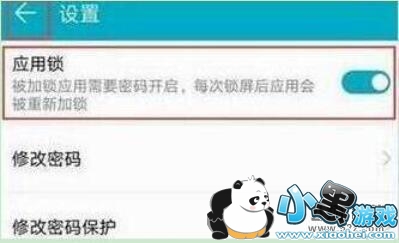
6、最后点击打开需要设置应用锁的应用右侧开关即可设置,关闭开关即可关闭应用锁,设置之后我们需要密码才能进入应用,十分安全。
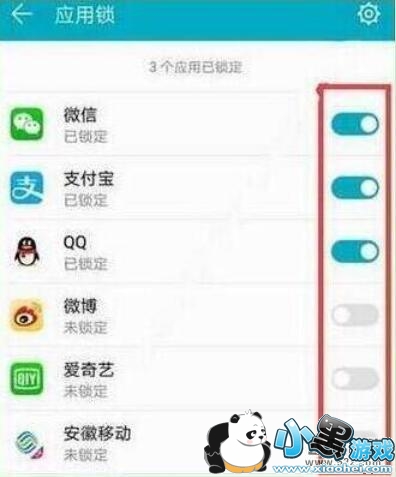
以上就是小黑游戏下载小编为大家带来的华为畅享9s设置应用锁方法教程全部内容!有需要的玩家千万不要错过哦!





 My菜网正式安装
My菜网正式安装 楼小二
楼小二 花生惠
花生惠 Uboo直播平台
Uboo直播平台 小李跟刀新版
小李跟刀新版 DT小听 1.1.2 安卓版
DT小听 1.1.2 安卓版